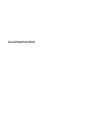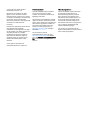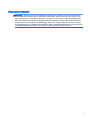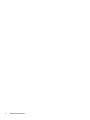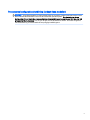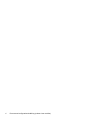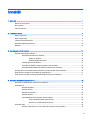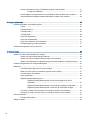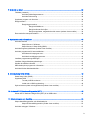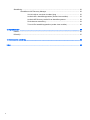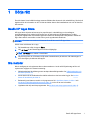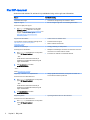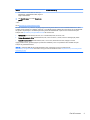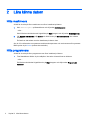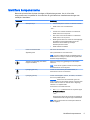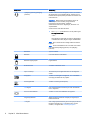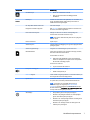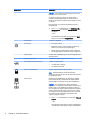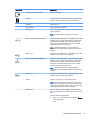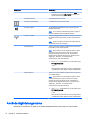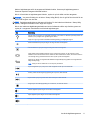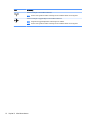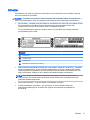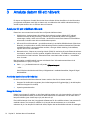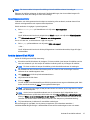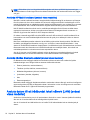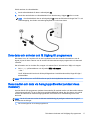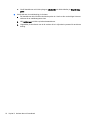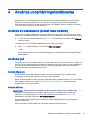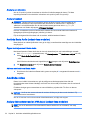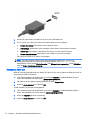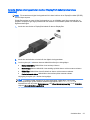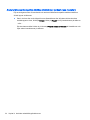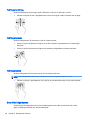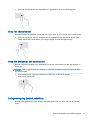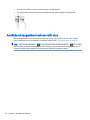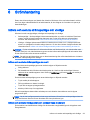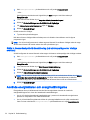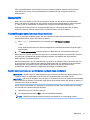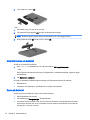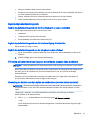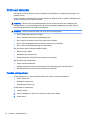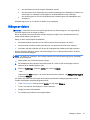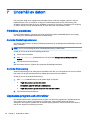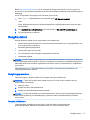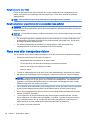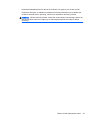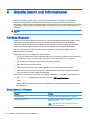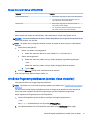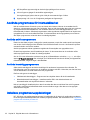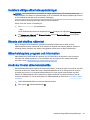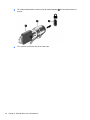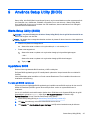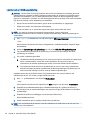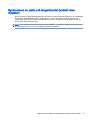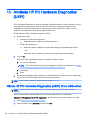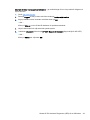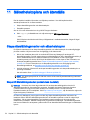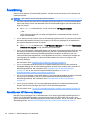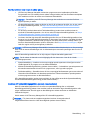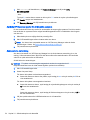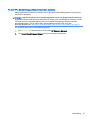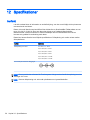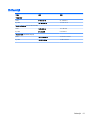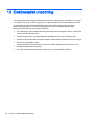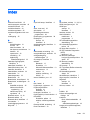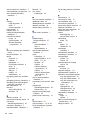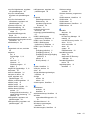HP Stream Notebook - 13-c020ca (ENERGY STAR) Användarmanual
- Typ
- Användarmanual

Användarhandbok

© Copyright 2014 Hewlett-Packard
Development Company, L.P.
Bluetooth är ett varumärke som tillhör
ägaren och som används av Hewlett-
Packard Company på licens. Intel, Celeron
och Pentium är varumärken som tillhör Intel
Corporation i USA och andra länder.
Microsoft och Windows är USA-registrerade
varumärken som tillhör Microsoft-
koncernen.
Informationen i detta dokument kan komma
att bli inaktuell utan föregående
meddelande. De enda garantier som gäller
för HP-produkter och -tjänster beskrivs i de
uttryckliga garantier som medföljer
produkterna och tjänsterna. Ingenting i
detta dokument skall anses utgöra en
ytterligare garanti. HP ansvarar inte för
tekniska eller redaktionella fel i detta
dokument.
Första utgåvan: september 2014
Dokumentartikelnummer: 795063-101
Produktmeddelande
I den här handboken beskrivs funktioner
som är gemensamma för de flesta
modeller. Vissa funktioner kanske inte är
tillgängliga på din dator.
Alla funktioner är inte tillgängliga i samtliga
utgåvor av Windows. För att du ska kunna
dra full nytta av funktionerna i Windows kan
datorn behöva uppgraderas och/eller det
kan krävas separat inköpt maskinvara,
drivrutiner och/eller programvara. Se
http://www.microsoft.com för ytterligare
information.
Du kan hämta den senaste
användarhandboken genom att gå till
http://www.hp.com/support och välja ditt
land. Välj Drivrutiner och nedladdningsbara
filer och följ sedan anvisningarna på
skärmen.
Villkor för programvaran
Genom att installera, kopiera, hämta eller
på annat sätt använda något av de
förinstallerade programmen på den här
datorn samtycker du till villkoren i HP:s
licensavtal för slutanvändare (EULA). Om
du inte godtar dessa licensvillkor ska du
returnera den oanvända produkten i sin
helhet (både maskinvara och programvara)
inom 14 dagar för återbetalning enligt
säljarens återbetalningsregler.
Om du vill ha mer information eller vill
begära full återbetalning av priset för datorn
ska du vända dig till säljaren.

Säkerhetsmeddelande
VARNING: Minska risken för värmerelaterade skador eller överhettning genom att inte ha datorn
direkt i knäet eller blockera datorns luftventiler. Använd bara datorn på en hård, plan yta. Se till att
ingen hård yta som en närliggande skrivare, eller mjuka ytor som kuddar, mattor eller klädesplagg
blockerar luftflödet. Låt inte heller nätadaptern komma i kontakt med huden eller mjuka föremål, till
exempel kuddar, tjocka mattor eller klädesplagg, under drift. Yttemperaturen på de delar av datorn
och nätadaptern som är åtkomliga för användaren följer de temperaturgränser som har definierats av
International Standard for Safety of Information Technology Equipment (IEC60950-1).
iii

iv Säkerhetsmeddelande

Processorns konfigurationsinställning (endast vissa modeller)
VIKTIGT: Vissa datormodeller är konfigurerade med en processor i Intel® Pentium® N35xx-serien
eller Celeron® N28xx/N29xx-serien och ett Windows®-operativsystem. Om din dator har denna
konfiguration får du inte ändra processorkonfigurationsinställningen i msconfig.exe från fyra eller två
processorer till en processor. Om du gör det går det inte att starta om datorn. Du måste då göra en
fabriksåterställning för att återställa de ursprungliga inställningarna.
v

vi Processorns konfigurationsinställning (endast vissa modeller)

Innehåll
1 Börja rätt ........................................................................................................................................................... 1
Besök HP Apps Store ........................................................................................................................... 1
Bra metoder .......................................................................................................................................... 1
Fler HP-resurser ................................................................................................................................... 2
2 Lära känna datorn ............................................................................................................................................. 4
Hitta maskinvara ................................................................................................................................... 4
Hitta programvara ................................................................................................................................. 4
Identifiera komponenterna .................................................................................................................... 5
Använda åtgärdstangenterna ............................................................................................................. 10
Etiketter .............................................................................................................................................. 13
3 Ansluta datorn till ett nätverk ........................................................................................................................... 14
Ansluta till ett trådlöst nätverk ............................................................................................................ 14
Använda kontrollerna för trådlöst ....................................................................................... 14
Knapp för trådlöst .............................................................................................. 14
Operativsystemskontroller ................................................................................. 15
Ansluta datorn till ett WLAN ............................................................................................... 15
Använda HP Mobilt bredband (endast vissa modeller) ...................................................... 16
Använda trådlösa Bluetooth-enheter (endast vissa modeller) ........................................... 16
Ansluta datorn till ett trådbundet lokalt nätverk (LAN) (endast vissa modeller) .................................. 16
Dela data och enheter och få tillgång till programvara ....................................................................... 17
Dela medier och data via hemgruppnätverket (endast vissa modeller) ............................................. 17
4 Använda underhållningsfunktionerna ............................................................................................................. 19
Använda en webbkamera (endast vissa modeller) ............................................................................ 19
Använda ljud ....................................................................................................................................... 19
Ansluta högtalare ............................................................................................................... 19
Ansluta hörlurar ................................................................................................................. 19
Ansluta en mikrofon ........................................................................................................... 20
Ansluta headset ................................................................................................................. 20
Använda Beats Audio (endast vissa modeller) .................................................................. 20
Öppna kontrollpanelen i Beats Audio ................................................................ 20
Aktivera och inaktivera Beats Audio .................................................................. 20
Använda video .................................................................................................................................... 20
Ansluta videoenheter med en VGA-kabel (endast vissa modeller) ................................... 20
vii

Ansluta videoenheter med en HDMI-kabel (endast vissa modeller) .................................. 21
Konfigurera HDMI-ljud ....................................................................................... 22
Ansluta digitala visningsenheter med en DisplayPort-kabel (endast vissa modeller) ........ 23
Ansluta Miracast-kompatibla trådlösa bildskärmar (endast vissa modeller) ...................... 24
5 Navigera på skärmen ...................................................................................................................................... 25
Använda styrplattan och pekskärmsgester ........................................................................................ 25
Trycka ................................................................................................................................ 25
Tvåfingersrullning .............................................................................................................. 26
Tvåfingerszoom ................................................................................................................. 26
Tvåfingersklick ................................................................................................................... 26
Svep från högerkanten ...................................................................................................... 26
Svep från vänsterkanten .................................................................................................... 27
Svep från överkanten och nederkanten ............................................................................. 27
Enfingersdragning (endast pekskärm) ............................................................................... 27
Använda ett tangentbord och en valfri mus ........................................................................................ 28
6 Strömhantering ............................................................................................................................................... 29
Initiera och avsluta strömsparläge och viloläge .................................................................................. 29
Initiera och avsluta strömsparläge manuellt ...................................................................... 29
Initiera och avsluta viloläge manuellt (endast vissa modeller) ........................................... 29
Ställa in lösenordsskydd vid återaktivering (när strömsparläge eller viloläge avslutas) .... 30
Använda energimätaren och energiinställningarna ............................................................................ 30
Batteridrift ........................................................................................................................................... 31
Fabriksförseglat batteri (endast vissa modeller) ................................................................ 31
Batteri som kan bytas av användaren (endast vissa modeller) ......................................... 31
Visa information om batteriet ............................................................................................. 32
Spara på batteriet .............................................................................................................. 32
Åtgärda låg batteriladdningsnivå ....................................................................................... 33
Åtgärda låg batteriladdningsnivå när det finns tillgång till en extern
strömkälla .......................................................................................................... 33
Åtgärda låg batteriladdningsnivå när det inte finns tillgång till strömkälla ......... 33
Åtgärda låg batteriladdningsnivå om det inte går att avsluta viloläget .............. 33
Förvaring av batteri som kan bytas av användaren (endast vissa modeller) ..................... 33
Kassering av batteri som kan bytas av användaren (endast vissa modeller) .................... 33
Drift med nätström .............................................................................................................................. 34
Felsöka strömproblem ....................................................................................................... 34
Stänga av datorn ................................................................................................................................ 35
viii

7 Underhåll av datorn ......................................................................................................................................... 36
Förbättra prestanda ............................................................................................................................ 36
Använda Diskdefragmenteraren ........................................................................................ 36
Använda Diskrensning ....................................................................................................... 36
Uppdatera program och drivrutiner .................................................................................................... 36
Rengöra datorn .................................................................................................................................. 37
Rengöringsprocedurer ....................................................................................................... 37
Rengöra bildskärmen ........................................................................................ 37
Rengöra sidorna eller höljet .............................................................................. 38
Rengöra styrplattan, tangentbordet eller musen (endast vissa modeller) ......... 38
Resa med eller transportera datorn .................................................................................................... 38
8 Skydda datorn och informationen ................................................................................................................... 40
Använda lösenord .............................................................................................................................. 40
Skapa lösenord i Windows ................................................................................................ 40
Skapa lösenord i Setup Utility (BIOS) ................................................................................ 41
Använda fingeravtrycksläsaren (endast vissa modeller) .................................................................... 41
Använda programvara för Internetsäkerhet ........................................................................................ 42
Använda antivirusprogramvara .......................................................................................... 42
Använda brandväggsprogramvara .................................................................................... 42
Installera programvaruuppdateringar ................................................................................................. 42
Installera viktiga säkerhetsuppdateringar ........................................................................................... 43
Skydda det trådlösa nätverket ............................................................................................................ 43
Säkerhetskopiera program och information ....................................................................................... 43
Använda tillvalet säkerhetskabellås ................................................................................................... 43
9 Använda Setup Utility (BIOS) .......................................................................................................................... 45
Starta Setup Utility (BIOS) .................................................................................................................. 45
Uppdatera BIOS ................................................................................................................................. 45
Ta reda på BIOS-versionen ............................................................................................... 45
Ladda ned en BIOS-uppdatering ....................................................................................... 46
Synkronisera en platta och tangentbordet (endast vissa modeller) ................................................... 47
10 Använda HP PC Hardware Diagnostics (UEFI) ............................................................................................ 48
Hämta HP PC Hardware Diagnostics (UEFI) till en USB-enhet ......................................................... 48
11 Säkerhetskopiera och återställa ................................................................................................................... 50
Skapa återställningsmedier och säkerhetskopior ............................................................................... 50
Skapa HP-återställningsmedier (endast vissa modeller) ................................................... 50
Använda verktygen i Windows ........................................................................................................... 51
ix

Återställning ........................................................................................................................................ 52
Återställa med HP Recovery Manager .............................................................................. 52
Vad du behöver veta innan du sätter igång ...................................................... 53
Använda HP:s återställningspartition (endast vissa modeller) .......................... 53
Använda HP Recovery-medier för att återställa systemet ................................ 54
Ändra datorns startordning ................................................................................ 54
Ta bort HP:s återställningspartition (endast vissa modeller) ............................. 55
12 Specifikationer .............................................................................................................................................. 56
Ineffekt ................................................................................................................................................ 56
Driftsmiljö ............................................................................................................................................ 57
13 Elektrostatisk urladdning ............................................................................................................................... 58
Index ................................................................................................................................................................... 59
x

1 Börja rätt
Den här datorn är ett kraftfullt verktyg avsett att förbättra ditt arbete och din underhållning. Läs det här
kapitlet så får du information om hur du bäst använder datorn efter installationen och var du hittar fler
HP-resurser.
Besök HP Apps Store
HP Apps Store erbjuder ett brett urval av populära spel, underhållnings- och musikappar,
produktivitetsappar och exklusiva HP-appar som du kan ladda ned till Startskärmen. Urvalet
uppdateras regelbundet och omfattar regionalt innehåll och landsspecifika erbjudanden. Besök HP
Apps Store ofta för att se efter om det finns nya och uppdaterade funktioner.
VIKTIGT: Du måste vara ansluten till Internet för att få åtkomst till HP Apps Store.
Så här visar och hämtar du en app:
1. På Startskärmen väljer du appen Store.
2. Välj HP Picks för att visa alla appar som finns tillgängliga.
OBS! HP Picks finns endast i vissa länder.
3. Välj den app som du vill hämta och följ sedan instruktionerna på skärmen. När hämtningen är
klar visas appen på skärmen Alla appar.
Bra metoder
När du konfigurerat och registrerat datorn rekommenderar vi att du utför följande steg att få ut så
mycket som möjligt av din smarta investering:
●
Säkerhetskopiera hårddisken genom att skapa återställningsmedier. Se Säkerhetskopiera och
återställa på sidan 50.
●
Anslut datorn till ett trådbundet eller trådlöst nätverk om det inte redan är gjort. Se Ansluta
datorn till ett nätverk på sidan 14.
●
Bekanta dig med datorns maskin- och programvara. Se Lära känna datorn på sidan 4 och
Använda underhållningsfunktionerna på sidan 19 om du vill ha mer information.
●
Uppdatera eller köp antivirusprogramvara. Se Använda antivirusprogramvara på sidan 42.
Besök HP Apps Store 1

Fler HP-resurser
Använd den här tabellen för att hitta bl.a. produktbeskrivning och hur-gör-man-information.
Resurs Innehållsförteckning
Installationsanvisningar
●
Översikt över konfigurering och funktioner i datorn
Hjälp och support
Så här når du Hjälp och support:
▲
Skriv hjälp på Startskärmen och välj sedan
Hjälp och support i sökfönstret. För support i
USA, gå till http://www.hp.com/go/contactHP. För
support i resten av världen, gå till
http://welcome.hp.com/country/us/en/
wwcontact_us.html.
●
En stor mängd hur-gör-man- och felsökningsinformation
Support över hela världen
Om du behöver support på ditt eget språk går du till
http://welcome.hp.com/country/us/en/
wwcontact_us.html.
●
Chatta med en HP-tekniker online
●
Telefonnummer till support
●
Platser med HP-servicecenter
Säkerhet och arbetsmiljö
Så här öppnar du handboken:
1. Skriv support på Startskärmen och välj sedan
appen HP Support Assistant.
– eller –
Gå till Windows-skrivbordet och klicka på
frågetecknet i meddelandeområdet, längst till
höger i aktivitetsfältet.
2. Välj Den här datorn och sedan
Användarhandböcker.
– eller –
Gå till http://www.hp.com/ergo.
●
Lämplig inställning av arbetsplatsen
●
Riktlinjer för sittställningar vid datorn och datorvanor som ökar
din komfort och minskar risken för skador
●
Information om elektrisk och mekanisk säkerhet
Reglerings-, säkerhets- och miljöföreskrifter
Så här kommer du åt detta dokument:
1. Skriv support på Startskärmen och välj sedan
appen HP Support Assistant.
– eller –
Gå till Windows-skrivbordet och klicka på
frågetecknet i meddelandeområdet, längst till
höger i aktivitetsfältet.
2. Välj Den här datorn och sedan
Användarhandböcker.
●
Viktiga regulatoriska föreskrifter, exempelvis information om
hur du kasserar batterier på rätt sätt
Begränsad garanti
*
Så här kommer du åt detta dokument:
1. Skriv support på Startskärmen och välj sedan
appen HP Support Assistant.
– eller –
●
Specifik garantiinformation för den här datorn
2 Kapitel 1 Börja rätt

Resurs Innehållsförteckning
Gå till Windows-skrivbordet och klicka på
frågetecknet i meddelandeområdet, längst till
höger i aktivitetsfältet.
2. Välj Den här datorn och sedan Garanti och
tjänster.
– eller –
Gå till http://www.hp.com/go/orderdocuments.
*Du hittar information om produktens uttryckliga begränsade HP-garanti tillsammans med användarhandböckerna i datorn
och/eller på den CD/DVD som medföljer i kartongen. I vissa länder/regioner medföljer ett tryckt exemplar av den begränsade
HP-garantin i förpackningen. I de länder/regioner där garantin inte tillhandahålls i tryckt form kan du rekvirera ett tryckt
exemplar från http://www.hp.com/go/orderdocuments eller skriva till HP:
●
Nordamerika: Hewlett-Packard, MS POD, 11311 Chinden Blvd, Boise, ID 83714, USA
●
Europa, Mellanöstern, Afrika: Hewlett-Packard, POD, Via G. Di Vittorio, 9, 20063, Cernusco s/Naviglio (MI), Italien
●
Asien/Stillahavsområdet: Hewlett-Packard, POD, P.O. Box 200, Alexandra Post Office, Singapore 911507
Uppge produktnummer, garantitid (angiven på serienummeretiketten), namn och postadress när du beställer ett tryckt
exemplar av garantiinformationen.
VIKTIGT: Returnera INTE din HP-produkt till adressen ovan. Information om support i USA finns här:
http://www.hp.com/go/contactHP. Information om support över hela världen finns här: http://welcome.hp.com/country/us/en/
wwcontact_us.html.
Fler HP-resurser 3

2 Lära känna datorn
Hitta maskinvara
Så här får du reda på vilken maskinvara som finns installerad på datorn:
1. Skriv kontrollpanel på Startskärmen och välj sedan Kontrollpanelen.
– eller –
Gå till Windows-skrivbordet och högerklicka på Start-knappen och välj sedan Kontrollpanelen.
2. Välj System och säkerhet, välj System och klicka sedan på Enhetshanteraren i den vänstra
kolumnen.
En lista över alla enheter som har installerats på datorn visas.
Om du vill ha information om systemets maskinvarukomponenter och versionsnumret för systemets
BIOS trycker du på fn+esc (endast vissa modeller).
Hitta programvara
Så här får du reda på vilken programvara som finns installerad på datorn:
▲
Från Startskärmen klickar du på nedåtpilen i det nedre vänstra hörnet av skärmen.
– eller –
På Windows-skrivbordet högerklickar du på Start-knappen och väljer sedan Program och
funktioner.
4 Kapitel 2 Lära känna datorn

Identifiera komponenterna
Beroende på modell kan din dator ha några av följande komponenter. Om du vill se vilka
komponenter som är specifika för din modell kan du gå till affischen
Installationsanvisningar
som
medföljde i datorlådan.
Komponent Beskrivning
Nätadapterlampa
●
Tänd: Nätadaptern är ansluten och batteriet är laddat.
●
Släckt: Datorn drivs med batteriström.
– eller –
●
Vitt: Datorn är ansluten till nätström och batteriet är
laddat mellan 90 och 99 procent.
●
Gult: Datorn är ansluten till nätström och batteriet är
laddat mellan 0 och 90 procent.
●
Blinkar gult: Ett batteri som är datorns enda tillgängliga
strömkälla har nått låg batteriladdningsnivå. När
batteriet har nått en kritiskt låg nivå börjar
batterilampan blinka snabbt.
●
Släckt: Batteriet är fulladdat.
Kontakt för tillbehörsbatteri Här ansluts ett extra batteri.
Åtgärdstangenter Utför systemfunktioner som används ofta.
OBS! På vissa modeller använder du åtgärdstangenten f5
för att aktivera och stänga av funktionen för tangentbordets
Radiance-bakgrundsbelysning.
Tangent för flygplansläge (även kallad
knappen för trådlöst)
Startar och stänger av flygplansläget och den trådlösa
funktionen.
OBS! Innan du kan upprätta en trådlös anslutning måste
ett trådlöst nätverk vara konfigurerat.
Ljudingång (mikrofon) Ansluter en extra mikrofon på ett datorheadset, en
stereomikrofon eller en monomikrofon.
Ljudutgång (hörlurar) Ansluter stereohögtalare, hörlurar, hörsnäckor, ett headset
eller en TV-ljudkabel (tillval).
VARNING: Minska risken för hörselskador genom att
sänka volymen innan du använder hörlurar, hörsnäckor eller
headset. Mer information om säkerhet finns i
Reglerings-,
säkerhets- och miljöföreskrifter
.
Så här kommer du åt detta dokument:
▲
Skriv support på Startskärmen och välj sedan appen
HP Support Assistant.
– eller –
Gå till Windows-skrivbordet och klicka på frågetecknet
i meddelandeområdet, längst till höger i aktivitetsfältet.
OBS! När en enhet ansluts till ett hörlursjack inaktiveras
datorns högtalare.
Identifiera komponenterna 5

Komponent Beskrivning
Ljudutgång (hörlurar))/ljudingång
(mikrofon)
Ansluter strömdrivna stereohögtalare, hörlurar, hörsnäckor,
ett headset eller en TV-ljudkabel (tillval). Ansluter även en
headsetmikrofon (tillval). Detta jack stöder inte enheter med
enbart mikrofon.
VARNING: Minska risken för hörselskador genom att
sänka volymen innan du sätter på dig hörlurarna,
hörsnäckorna eller ett headset. Ytterligare
säkerhetsinformation finns i
Reglerings-, säkerhets- och
miljöföreskrifter
.
Så här kommer du åt detta dokument:
▲
Skriv support på Startskärmen och välj sedan appen
HP Support Assistant.
– eller –
Gå till Windows-skrivbordet och klicka på frågetecknet
i meddelandeområdet, längst till höger i aktivitetsfältet.
OBS! När en enhet ansluts till uttaget inaktiveras datorns
högtalare.
OBS! Se till att enhetskabeln har en kontakt med 4 ledare
som stöder både ljudutgång (hörlurar) och ljudingång
(mikrofon).
Batterifack Rymmer batteriet.
Batterilås Låser fast batteriet i batterifacket.
Batteriets frigöringsspärr Frigör batteriet.
Bluetooth®-fack Innehåller en Bluetooth-enhet.
Caps lock-lampa Tänd: Med caps lock-läget aktiverat skrivs alla tangenter
versalt.
DisplayPort Ansluter en extra digital visningsenhet, t.ex. en bildskärm
med höga prestanda eller en projektor.
Dockningskontakt Ansluter en dockningsenhet (tillval).
esc-tangent Visar systeminformation när den trycks ned i kombination
med fn-tangenten.
Port för extern bildskärm Ansluter en extern VGA-bildskärm eller projektor.
Fingeravtrycksläsare Tillåter inloggning i Windows med hjälp av fingeravtryck
istället för lösenord.
fn-tangent Utför vanliga systemfunktioner genom att trycka på den här
tangenten samtidigt med esc-tangenten eller, på vissa
modeller, b-tangenten eller mellanslagstangenten.
6 Kapitel 2 Lära känna datorn

Komponent Beskrivning
Hårddisklampa
●
Blinkar vitt: Hårddisken används.
●
Gult: HP 3D DriveGuard har tillfälligt parkerat
hårddisken.
HDMI-port Ansluter en extra video- eller ljudenhet, t.ex. en HDTV, en
annan kompatibel digital- eller ljudkomponent eller en
HDMI-enhet med hög hastighet.
HP Triple Bass Reflex-subwoofer Ger bättre basljud.
Integrerad numerisk knappsats När num lock är aktiverat kan knappsatsen användas som
ett externt numeriskt tangentbord.
Intern skärmströmbrytare Stänger av skärmen och initierar strömsparläge om
skärmen fälls ned medan strömmen är på.
OBS! Den interna skärmströmbrytaren är inte synlig från
datorns utsida.
Interna mikrofoner Spelar in ljud.
Vänster styrzon Område med en ytbeläggning som gör det möjligt att utföra
ytterligare gester.
Vänster styrplatteknapp Fungerar som vänsterknappen på en extern mus.
Minneskortläsare Läser extra minneskort som används för att lagra, hantera,
dela eller få åtkomst till information.
Så här sätter du i ett kort:
▲
Håll kortet med etikettsidan uppåt och kontakterna
vända mot kortplatsen och skjut in kortet i kortplatsen
tills det sitter ordentligt på plats.
Så här tar du ut ett kort:
▲
Tryck in kortet tills det matas ut.
Lampa för avstängt ljud
●
Gul: Datorljudet är avstängt.
●
Släckt: Datorljudet är på.
num lock-tangent Växlar mellan navigeringsfunktion och numerisk funktion på
den integrerade numeriska knappsatsen.
Optisk enhet Används för att läsa en optisk skiva eller läsa och skriva på
en optisk skiva, beroende på vilken datormodell du har.
OBS! Information om kompatibla skivor finns på
webbsidan Hjälp och support (se Fler HP-resurser
på sidan 2). Följ anvisningarna på webbsidan för att välja
din datormodell. Välj Drivrutiner och nedladdningsbara filer
och följ sedan anvisningarna på skärmen.
Strömknapp
●
Slå på datorn genom att trycka på knappen.
●
När datorn är påslagen aktiverar du strömsparläget
genom att snabbt trycka på knappen.
●
När datorn är i strömsparläge avslutar du detta genom
att snabbt trycka på knappen.
●
När datorn är i viloläge avslutar du detta genom att
snabbt trycka på knappen.
Identifiera komponenterna 7

Komponent Beskrivning
VIKTIGT: Om du håller ned strömknappen förlorar du all
information som inte har sparats.
Om datorn har slutat ge respons och det inte går att
använda avstängningsprocedurerna i Windows kan du
stänga av datorn genom att hålla ned strömknappen i minst
5 sekunder.
Mer information om strömhanteringsinställningar finns i
Energialternativ.
▲
Skriv energi på Startskärmen, välj Inställningar för
energialternativ och välj sedan Energialternativ i listan
med appar.
– eller –
Gå till Windows-skrivbordet och högerklicka på Start-
knappen och välj sedan Energialternativ.
Strömkontakt Ansluter en nätadapter.
Strömlampa
●
Tänd: Datorn är på.
●
Blinkande: Datorn är i strömsparläge. Strömmen till
skärmen och andra komponenter stängs av.
●
Släckt: Datorn är avstängd eller i viloläge. Viloläge är
ett energisparläge som använder minsta möjliga ström.
Höger styrzon Område med en ytbeläggning som gör det möjligt att utföra
ytterligare gester.
Höger styrplatteknapp Fungerar som högerknappen på en extern mus.
RJ-45-jack (nätverk)/statuslampor Ansluter en nätverkskabel.
●
Vitt: Nätverket är anslutet.
●
Gul: Nätverket används.
Plats för säkerhetskabel Kopplar en säkerhetskabel (tillval) till datorn.
OBS! Säkerhetskabeln är avsedd att användas i
avvärjande syfte men den kan inte alltid förhindra att datorn
blir skadad eller stulen.
Servicelucka Ger åtkomst till hårddiskfacket, modulplatsen för trådlöst
lokalt nätverk (WLAN), modulplatsen för trådlöst WWAN-
nätverk (Wide Area Network) och minnesmodulplatserna.
VIKTIGT: För att förhindra att systemet slutar att ge
respons bör du endast byta ut den trådlösa modulen mot en
trådlös modul som är godkänd för användning i datorn av
den myndighet som reglerar bestämmelserna kring trådlösa
enheter i ditt land eller din region. Om du byter ut modulen
och sedan får ett varningsmeddelande tar du bort modulen
så att datorns funktion återställs och kontaktar sedan
support via Hjälp och support.
▲
Skriv hjälp på Startskärmen och välj sedan Hjälp och
support.
– eller –
Gå till Windows-skrivbordet och klicka på frågetecknet
i meddelandeområdet, längst till höger i aktivitetsfältet.
8 Kapitel 2 Lära känna datorn

Komponent Beskrivning
Frigöringsspärr på servicelucka Frigör serviceluckan.
SIM-plats Kan användas för en trådlös SIM-modul (subscriber identity
module). SIM-platsen finns på insidan av batterifacket.
Högtalare Producerar ljud.
Styrplattelampa Tänd: Styrplattan är avstängd.
Styrplattezon Läser av dina fingergester för att flytta pekaren eller aktivera
objekt på skärmen.
OBS! Styrplattan stöder även gester med svep från
kanten.
USB 2.0-laddningsport (strömdriven) Ansluter en extra USB-enhet, t.ex. tangentbord, mus, extern
hårddisk, skrivare, skanner eller USB-hubb. Vanliga USB-
portar laddar inte alla USB-enheter eller laddar med låg
strömstyrka. Vissa USB-enheter kräver ström och därför
måste du använda en strömdriven port.
OBS! I USB-laddningsporten kan vissa modeller av
mobiltelefoner och MP3-spelare laddas även när datorn är
avstängd.
USB 2.0-port Ansluter en extra USB-enhet, t.ex. tangentbord, mus, extern
hårddisk, skrivare, skanner eller USB-hubb.
USB 3.0-laddningsport (strömdriven) Ansluter en extra USB-enhet, t.ex. tangentbord, mus, extern
hårddisk, skrivare, skanner eller USB-hubb. Vanliga USB-
portar laddar inte alla USB-enheter eller laddar med låg
strömstyrka. Vissa USB-enheter kräver ström och därför
måste du använda en strömdriven port.
OBS! I USB-laddningsporten kan vissa modeller av
mobiltelefoner och MP3-spelare laddas även när datorn är
avstängd.
USB 3.0-port Ansluter en extra USB-enhet, t.ex. tangentbord, mus, extern
hårddisk, skrivare, skanner eller USB-hubb.
Ventiler Släpper in luft som kyler av interna komponenter.
OBS! Datorns fläkt startar automatiskt för att kyla interna
komponenter och skydda mot överhettning. Antalet ventiler
varierar beroende på datormodellen. Det är normalt att den
interna fläkten slås på och av under vanlig drift.
Webbkamera Spelar in video och tar foton. Med vissa modeller kan du
delta i videokonferenser och chatta online med strömmande
video.
Så här använder du webbkameran:
▲
Skriv kamera på Startskärmen och välj sedan Kamera
i listan med program.
– eller –
Identifiera komponenterna 9

Komponent Beskrivning
Gå till Windows-skrivbordet och klicka på Start-
knappen och sedan på Alla program för att leta reda
på ditt webbkameraprogram.
Webbkameralampa Tänd: Webbkameran används.
Windows-programtangent Visar alternativ för ett markerat objekt.
Windows-tangent Tar dig tillbaka till Startskärmen från en öppen app eller
Windows-skrivbordet.
OBS! Om du trycker på Windows-tangenten en gång till
kommer du tillbaka till den föregående skärmen.
Lampa för trådlöst Tänd: En inbyggd trådlös enhet är på, till exempel en enhet
för trådlöst lokalt nätverk (WLAN) och/eller en Bluetooth®-
enhet.
OBS! På vissa modeller lyser lampan för trådlöst gult när
alla trådlösa enheter är avstängda.
WLAN-antenner Skickar och tar emot trådlösa signaler för att kommunicera
med trådlösa lokala nätverk (WLAN).
OBS! Dessa antenner är inte synliga från datorns utsida.
Optimal överföring får du genom att se till att området
närmast antennerna är fritt från hinder. Föreskrifter för
trådlösa enheter gällande ditt land finns i landets avsnitt i
Reglerings-, säkerhets- och miljöföreskrifter
.
Så här kommer du åt detta dokument:
▲
Skriv support på Startskärmen och välj sedan appen
HP Support Assistant.
– eller –
Gå till Windows-skrivbordet och klicka på frågetecknet
i meddelandeområdet, längst till höger i aktivitetsfältet.
WWAN-antenner Skickar och tar emot trådlösa signaler för att kommunicera
med WWAN-nätverk.
OBS! Dessa antenner är inte synliga från datorns utsida.
Optimal överföring får du genom att se till att området
närmast antennerna är fritt från hinder. Föreskrifter för
trådlösa enheter gällande ditt land finns i landets avsnitt i
Reglerings-, säkerhets- och miljöföreskrifter
.
Så här kommer du åt detta dokument:
▲
Skriv support på Startskärmen och välj sedan appen
HP Support Assistant.
– eller –
Gå till Windows-skrivbordet och klicka på frågetecknet
i meddelandeområdet, längst till höger i aktivitetsfältet.
Använda åtgärdstangenterna
Beroende på modell kan din dator ha de funktionstangentfunktioner som beskrivs i denna tabell.
10 Kapitel 2 Lära känna datorn
Sidan laddas...
Sidan laddas...
Sidan laddas...
Sidan laddas...
Sidan laddas...
Sidan laddas...
Sidan laddas...
Sidan laddas...
Sidan laddas...
Sidan laddas...
Sidan laddas...
Sidan laddas...
Sidan laddas...
Sidan laddas...
Sidan laddas...
Sidan laddas...
Sidan laddas...
Sidan laddas...
Sidan laddas...
Sidan laddas...
Sidan laddas...
Sidan laddas...
Sidan laddas...
Sidan laddas...
Sidan laddas...
Sidan laddas...
Sidan laddas...
Sidan laddas...
Sidan laddas...
Sidan laddas...
Sidan laddas...
Sidan laddas...
Sidan laddas...
Sidan laddas...
Sidan laddas...
Sidan laddas...
Sidan laddas...
Sidan laddas...
Sidan laddas...
Sidan laddas...
Sidan laddas...
Sidan laddas...
Sidan laddas...
Sidan laddas...
Sidan laddas...
Sidan laddas...
Sidan laddas...
Sidan laddas...
Sidan laddas...
Sidan laddas...
Sidan laddas...
-
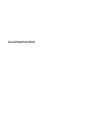 1
1
-
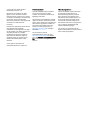 2
2
-
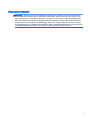 3
3
-
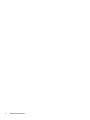 4
4
-
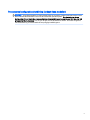 5
5
-
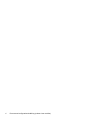 6
6
-
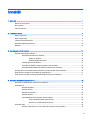 7
7
-
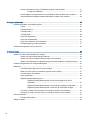 8
8
-
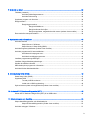 9
9
-
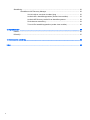 10
10
-
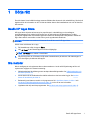 11
11
-
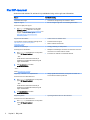 12
12
-
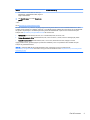 13
13
-
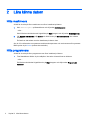 14
14
-
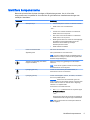 15
15
-
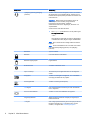 16
16
-
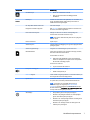 17
17
-
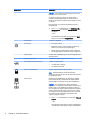 18
18
-
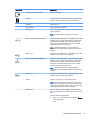 19
19
-
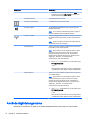 20
20
-
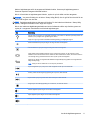 21
21
-
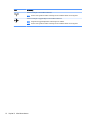 22
22
-
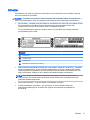 23
23
-
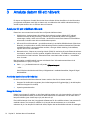 24
24
-
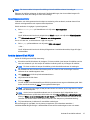 25
25
-
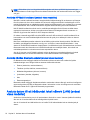 26
26
-
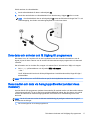 27
27
-
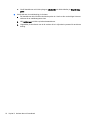 28
28
-
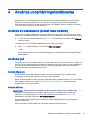 29
29
-
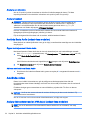 30
30
-
 31
31
-
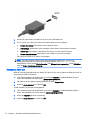 32
32
-
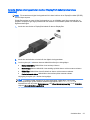 33
33
-
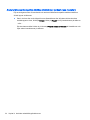 34
34
-
 35
35
-
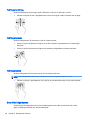 36
36
-
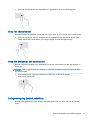 37
37
-
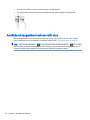 38
38
-
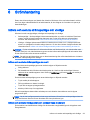 39
39
-
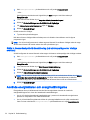 40
40
-
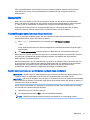 41
41
-
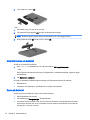 42
42
-
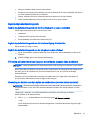 43
43
-
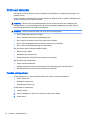 44
44
-
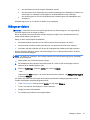 45
45
-
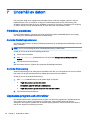 46
46
-
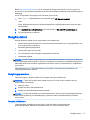 47
47
-
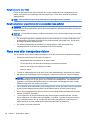 48
48
-
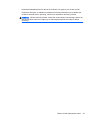 49
49
-
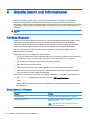 50
50
-
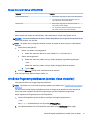 51
51
-
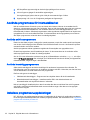 52
52
-
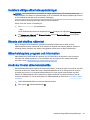 53
53
-
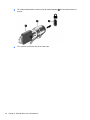 54
54
-
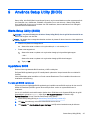 55
55
-
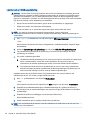 56
56
-
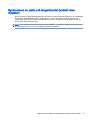 57
57
-
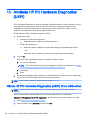 58
58
-
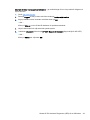 59
59
-
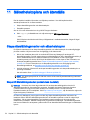 60
60
-
 61
61
-
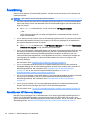 62
62
-
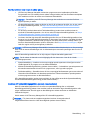 63
63
-
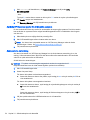 64
64
-
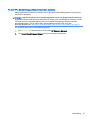 65
65
-
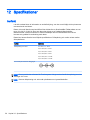 66
66
-
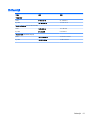 67
67
-
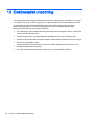 68
68
-
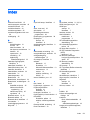 69
69
-
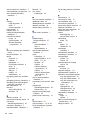 70
70
-
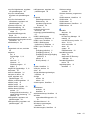 71
71
HP Stream Notebook - 13-c020ca (ENERGY STAR) Användarmanual
- Typ
- Användarmanual
Relaterade papper
-
HP ENVY 15-k200 Notebook PC series Användarmanual
-
HP 256 G4 Notebook PC Användarmanual
-
HP Pavilion 13-b100 Notebook PC series Användarmanual
-
HP Pavilion 13-s000 x360 Convertible PC Användarmanual
-
HP ENVY m6-p000 Notebook PC Användarmanual
-
HP Pavilion 11-n000 x360 PC series Användarmanual
-
HP Pavilion 15-ab000 Notebook PC series (Touch) Användarmanual
-
HP Chromebook 14-q002la (ENERGY STAR) Användarmanual